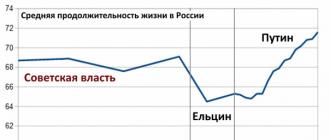Kaip sužinoti, kurie filtrai sukonfigūruoti pašto dėžutėje. Kaip nustatyti pašto filtrus, kad nepraleistumėte reikiamų pranešimų! Automatinis laiškų rūšiavimas
Šis nustatymų skyrius skirtas laiškų filtravimui nustatyti ir persiuntimui į kitas pašto dėžutes sukurti.
Eikite į nustatymų skyrių El. paštas paštu – spustelėkite „Nustatymai“ viršutiniame dešiniajame kampe, šalia mygtuko „Išeiti“ arba spustelėkite mygtuką „Daugiau“ ir pasirinkite „Nustatymai“.
Eikite į skyrių „Filtrai ir persiuntimas“ - galite pasirinkti iš meniu kairėje arba dešinėje su piktograma stalinio stovo su skirtingų spalvų lentynomis pavidalu.

Šiame skyriuje iš pradžių yra tik vienas mygtukas - „Sukurti filtrą“. Dešinėje šio mygtuko pusėje yra rodyklė (arba juodas trikampis), paspaudus ant šios rodyklės galima pasirinkti ką kurti – filtrą ar persiuntimą.

Pirmiausia pasvarstykime apie siuntimą. Tai labai paprastas el. pašto nustatymo skyrius. Persiunčiant yra tik vienas laukas, skirtas įvesti kitos pašto dėžutės el. pašto adresą, į kurią turi būti persiunčiami visi laiškai. Įveskite kitą el. pašto adresą ir spustelėkite „Išsaugoti“.

Pirmasis laukas yra sąlygos laukas. Pirmiausia pasirenkama pati sąlyga, ši sąlyga yra išskleidžiamajame meniu ir pagal numatytuosius nustatymus yra „Laukas iš“. Jei spustelėsite šią sąlygą, atsidarys visas sąrašas.

Laukas „Nuo“ – čia įvedate sąlygas laiško skyriui, kuriame yra „Nuo“ informacija. Pavyzdžiui, jei įvesite el. pašto adresą šiame lauke, galite nustatyti veiksmą visoms šio el. pašto adreso raidėms – pavyzdžiui, perkelti jį į aplanką „Asmeninis“, iš karto ištrinti arba, atvirkščiai, pažymėti. Taip pat galite nurodyti visas „Gmail“ arba „Yandex“ pašto raides. Įdedame „*“ piktogramą ir pridedame plėtinį arba pašto pavadinimą, pavyzdžiui, *@yandex.ru - reiškia, kad pasirinktos visos gaunamos laiškai iš „Yandex“ el. Žvaigždutė * reiškia, kad šioje vietoje bus bet koks žodis arba raidžių, skaičių ar simbolių rinkinys (be tarpo, tik vienas žodis). Be to, formoje galite nustatyti kelias vertes - „*@gmail.com|*@yandex.ru“. Vietoj reikšmės „arba“ dedama vertikali juosta. Tokiu atveju rezultatas bus atliktas visiems laiškams iš „Gmail“ pašto iš „Yandex“ pašto.

Beje, jei paspausite žodį „yra“ (tarp sąlygos ir įvesties lauko), jis pasikeis į „nėra“, tai yra, sąlyga pasikeis priešinga kryptimi. Dar kartą spustelėję „nėra“, grąžiname reikšmę į „yra“

Jei reikia nustatyti sąlygas su skirtingais parametrais, spustelėkite mygtuką „Pridėti sąlygą“. Tokiu būdu galite pridėti daug skirtingų sąlygų.

Lauke „Kam“ galite nustatyti sąlygą, jei laiške nėra jūsų el. pašto adreso, tai yra, pasirinkite „nėra“ ir įveskite savo el. pašto adresą. Kartais gaunu šlamšto, kurio gavėjas nesu aš.
Laukas „Tema“ skirtas išfiltruoti laiškus konkrečiomis temomis. Pavyzdžiui, visus laiškus su tema „Komercinis pasiūlymas“ galite surinkti į vieną aplanką ar pan.
Laukas „Kopijos“ yra raidžių kopijų parametras. Tai yra, vieno laiško kopijos siunčiamos skirtingiems gavėjams.
Laukas „Persiųsta nuo“ yra beveik toks pat parametras kaip ir laukas „Nuo“, vienintelis skirtumas yra tas, kad bus atsižvelgta tik į persiunčiamus el. laiškus.
Laukas „Persiųsta“ yra lygiavertis lauko „Kam“ parametras, tačiau į įprastas raides neatsižvelgiama, tik į persiųstas.
„Dydis“ atitinkamai nustato raidės dydį, tai yra, jos svorį kilobaitais. Ši parinktis gali būti naudojama norint filtruoti tuščius el. laiškus, kurių dydis yra mažesnis nei 1 KB, arba peradresuoti el. laiškus su priedais į kitą el. laišką. Pavyzdžiui, kai kuriuose projektavimo padaliniuose vadovas gali nukreipti daugiau nei 1000 KB laiškus į dizainerio ar dizainerio el.
Po mygtuku „Pridėti sąlygą“ yra kitas nustatymas – taikyti, jei įvykdoma kuri nors sąlyga, arba taikyti tik tada, kai tenkinamos visos sąlygos. Norėdami pakeisti šį parametrą, tiesiog spustelėkite jį kairiuoju pelės klavišu.

Dabar pasirenkame veiksmą pagal mūsų būklę. Galima įdėti į tam tikrą aplanką, pagal numatytuosius nustatymus tai yra aplankas Gautieji. Jei paliksite šį aplanką ir nepridėsite jokių veiksmų, filtras nebus sukurtas, nes šis veiksmas jau atliktas.
Norėdami pasirinkti filtruojamų laiškų aplanką, spustelėkite mygtuką su aplanko pavadinimu (pagal numatytuosius nustatymus „Gautieji“). Galite išeiti iš aplanko „Gautieji“ ir pasirinkti „Šlamštas“ arba „Šiukšliadėžė“. Jei pasirinksime „Šlamštas“ arba „Šiukšliadėžė“, tada laiškai bus automatiškai siunčiami į šiukšlių dėžę arba į šiukšliadėžę (ty ištrinami su galimybe atkurti). Kadangi skiltyje „Nustatymai, aplanko kūrimas“ sukūriau papildomą aplanką, galiu pasirinkti ir aplanką „Asmeninis“. Taip pat galima sukurti aplanką (aplanko kūrimo aprašymas yra skiltyje „Nustatymai, aplankai“).

Be to, kad el. laiškus siunčiate į konkretų aplanką, galite iš karto pažymėti juos kaip skaitytus arba pažymėti. Norėdami pasirinkti šias parinktis, turite pažymėti atitinkamus langelius, esančius iškart po aplanko pasirinkimu.

Užuot pasirinkę aplanką ir pažymėję el. laiškus, galite pasirinkti ištrinti el. laiškus. El. laiškai bus ištrinti be galimybės atkurti. Pasirinktas vienas dalykas – arba ištrynimas, arba įdėjimas į aplanką.

Žemiau yra mygtukas „Visi veiksmai“, kad būtų rodomi papildomi veiksmai

Papildomuose nustatymuose pirmiausia reikia nusiųsti kopiją į kitą el. Norėdami įjungti šį parametrą, turite pažymėti langelį priešais jį (ty spustelėkite tuščią kvadratą). Net jei automatiškai ištrinsite el. laišką, kito el. laiško gavėjas gaus el. laiško kopiją. Jei spustelėsite žodžius „pranešimo kopija“, jis pasikeis į „pranešimas“. Pasirinkus pranešimą, gavėjas gaus ne laišką, o pranešimą, kad laiškas atkeliavo į jūsų paštą.

Atsakyti automatiškai – kaip ir nustatant automatinį atsakiklį, ši skiltis neveikia (2014-08-30). Tai veiks tik pasirinkus parinktį „Nėra tokio gavėjo“. Tokiu atveju laišką parašęs asmuo gaus pranešimą, kad laiškas neįteiktas, nes įvyko klaida. Tas pats atsitinka, kai siunčiate laišką neegzistuojančiu elektroninio pašto adresu.

Elemento „Suaktyvinus šį filtrą taikyti kitus filtrus“ negalima pasirinkti, jei pasirinktas pranešimų trynimas. Šis elementas patogus, nes pasirinkę raides, kurios, pavyzdžiui, yra šiukšlės, tam tikriems adresams galite padaryti išimtis. Tarkime, kad vienas filtras siųs visus el. laiškus iš Gmail el. pašto į šlamštą, o kitas filtras siųs visus el. [apsaugotas el. paštas]į „asmeninį“ aplanką. Tai reiškia, kad filtrai gali prieštarauti vienas kitam, elementas „Suaktyvinus šį filtrą taikyti kitus filtrus“ daro šių prieštaravimų išimtis. Norėdami įjungti, pažymėkite langelį šiame stulpelyje.
Skiltyje „Jei“ nustatote parametrus, pagal kuriuos bus filtruojamos raidės.

Pranešimo objektas, kurį patikrina filtras.
Sąlyga, kurią patikrina filtras.
Turinys, kurį tikrina filtras.
1 veiksmas. Nustatykite nuskaitymo objektą
Pirmiausia reikia pasirinkti raidės elementą, kurį tikrins filtras. Galite pasirinkti vieną iš objektų:
- Iš lauko: siuntėjas patvirtintas
- Laukas „Kam“.: Visi gavėjai yra patikrinti
- Temos laukas: pašto tema yra patikrinta
- Laukas "Kopijos": tikrinami visi laiško kopijos gavėjai
- Persiųsta iš lauko: pirmas siuntėjas patikrinamas, ar laiškas buvo persiųstas jums
- Persiųsta į lauką: tikrindamas, kam buvo persiųstas laiškas
- Dydis, KB: tikrina pranešimo dydį kilobaitais
Norėdami nuskaityti kitą raidės objektą, spustelėkite esamą užrašą.

2 veiksmas. Pasirinkite patvirtinimo sąlygą
"Sudėtyje yra": filtras patikrins, ar pirmame veiksme nurodytame patikros objekte yra reikšmė, kurią nurodėte trečiame veiksme.
"Sudėtyje nėra": priešingai, filtras patikrins, ar 1 veiksmo objekte nėra reikšmės, kurią nurodėte 3 veiksme.
Norėdami pasirinkti kitą patvirtinimo sąlygą, spustelėkite etiketę su esama – ji pasikeis.
3 veiksmas. Nurodykite turinį, kurį norite patikrinti
Šiame lauke nurodote turinį, kurio filtras ieškos pirmame veiksme nurodytame objekte. Galite įvesti bet kokį žodį, skaičių, teksto ištrauką ir pan. Norėdami vienu metu nurodyti kelis kriterijus, naudokite simbolį |. Norėdami atpažinti ne tik ištisus žodžius, bet ir dalis, naudokite * (pavyzdžiui, jei nurodote lauke patikrinti* Filtras taip pat praeis per raides, kuriose yra žodžių sąskaitas).
4 veiksmas. Pridėkite kitą sąlygą
Spustelėkite mygtuką Pridėti sąlygą, jei norite įtraukti kitus patvirtinimo kriterijus.
Jei turite dvi ar daugiau tikrinimo sąlygų, po mygtuku „Pridėti sąlygą“ pasirodys pranešimas „Taikyti filtrą, jei įvykdoma viena iš sąlygų“.

Spustelėkite jį. Frazė pasikeis į „Taikyti filtrą, jei tenkinamos visos sąlygos“. Tokiu atveju bus filtruojami tik tie pranešimai, kuriuose yra visi nurodyti kriterijai.
Pasirinkite būtina sąlyga ir pereikite prie kito žingsnio.
Veiksmas („Tas“)
Skiltyje „Kam“ nurodote, kas nutiks raidėms, kurios praeina filtrą.

5 veiksmas. Pasirinkite: perkelti į aplanką arba ištrinti visam laikui
Visų pirma, reikia pasirinkti, ką daryti su filtruotais el. laiškais: perkelti juos į aplanką arba ištrinti visam laikui. Norėdami tai padaryti, nustatykite jungiklį priešais vieną iš užrašų ( arba ).
Jei pasirinkote „Įdėti pranešimą į aplanką“, spustelėkite „Gautieji“. Atsidarys jūsų pašto dėžutės aplankų sąrašas. Pasirinkite aplanką, į kurį norite perkelti filtruotus el. laiškus, arba sukurkite naują spustelėdami „Sukurti aplanką“.

Taip pat galite nurodyti, kad filtruoti el. laiškai būtų pažymėti kaip skaityti arba pažymėti. Norėdami tai padaryti, pažymėkite laukelį šalia reikiamų užrašų.
6 veiksmas. Pasirinkite papildomus filtruotos raidės veiksmus
Jau pasirinkote pagrindinį laiško veiksmą, dabar galite pasirinkti papildomą. Norėdami tai padaryti, spustelėkite „Visi veiksmai“.

Galimi šie papildomi veiksmai:
„Persiųsti pranešimo/pranešimo kopiją adresu“
Pažymėkite šalia šio elemento esantį laukelį, jei norite persiųsti pranešimo ar pranešimo kopiją nurodytu adresu. Norėdami pasirinkti laiško tipą, spustelėkite užrašą „pranešimo kopija“, jis pasikeis į „pranešimas“.
Lauke įveskite adresą, kuriuo bus siunčiama žinutės ar pranešimo kopija.
„Atsakyti automatiškai“
Pasirinkite automatinį atsakymą į el. laišką, kuris praeina per filtrą. Spustelėkite „Pranešimas“, kad įvestumėte savo tekstą. Spustelėkite „Nėra tokio gavėjo“, kad siuntėjas gautų šį atsakymą.
Norėdami sukonfigūruoti pašto filtrus atskiroje pašto dėžutėje, vartotojas turi prisijungti prie savo pašto dėžutės valdymo sistemos. Norėdami tai padaryti, naudodami bet kurią naršyklę, turite eiti į puslapį mail.dol.ru ir užsiregistruoti ten, naudodami visą el. pašto adresą kaip prisijungimą (pavyzdžiui, [apsaugotas el. paštas]), o kaip slaptažodį – slaptažodį iš pašto dėžutės. Po sėkmingos registracijos, norėdami valdyti filtrus, pašto dėžutės žiniatinklio sąsajoje turite pasirinkti meniu punktą „Filtrai“.
Norėdami greitai patekti į pašto filtrų nustatymo puslapį, spustelėkite nuorodą „SPAM apdorojimas“.

Atsidariusiame puslapyje galite atlikti šiuos veiksmus:
Išjungti patvirtinimą
Įjungti patvirtinimą ir
Šiuo veiksmu įgalinate vieną ar daugiau puslapyje išvardytų taisyklių.
Žemiau galite suaktyvinti vieną ar daugiau populiarių taisyklių, pažymėdami laukelį šalia taisyklės aprašo. Iš pradžių taisyklės sukonfigūruojamos optimaliu būdu, tinkančiu daugumai vartotojų. Tačiau galite savarankiškai pakeisti filtro slenkstį, pakeisdami maksimalų leistiną šlamšto lygį. Atkreipkite dėmesį, kad norint, kad taisyklės, pagal kurias paštas išsaugomas SPAM aplanke, veiktų, pirmiausia turite sukurti šį aplanką.
Atlikę bet kokius taisyklių nustatymų pakeitimus, nepamirškite paspausti mygtuko „Išsaugoti pakeitimus“.
Spustelėję mygtuką „Redaguoti ACL“, būsite nukreipti į juodųjų ir baltųjų sąrašų redagavimo puslapį.

Galite pridėti ir individualius adresus, ir tokias kaukes kaip *@domenas. Jei laiškas su siuntėjo adresu iš baltojo sąrašo pateks į jūsų pašto dėžutę, jis bus pristatytas į jūsų pašto dėžutę nepaisant kitų taisyklių. Jei laiškas yra iš juodojo sąrašo, jis vėl bus ištrintas, nepaisant kitų jūsų taisyklių.
Pasirinktiniai juodieji sąrašai yra vietinės vartotojo taisyklės, todėl jie neveiks, jei apdorojimo sistema atmeta pranešimą prieš ateinant savo eilei, ty visuotinių juodųjų sąrašų ir visuotinių filtrų etape.

Prenumeruokite YouTube kanalą!
Esu tikras, kad kiekvienas, ilgą laiką dirbantis su viena iš el. pašto paslaugų, yra susidūręs su situacijomis, kai turėjote gauti svarbų laišką iš kokio nors šaltinio ir jis atsidūrė el. pašto šiukšlėse! Dėl to nematote el. laiško savo gautuosiuose ir negalite suprasti, kas negerai.
Ir daugelis pradedančiųjų net negalvoja ieškoti šlamšto, nes greičiausiai laiškas bus ten, jei jo nėra gautuosiuose. Tuo pačiu metu šlamšto aplanke kasdien gali susikaupti tiek daug laiškų, kad net perėję visas šias šiukšles galite nepastebėti per klaidą ten patekusio jums svarbaus laiško.
Ir daugelis iš viso nežiūri į šiukšlių aplanką arba peržiūri jį labai trumpai, o tada tiesiog ištuština. Štai ką aš darau, pavyzdžiui, taupydamas savo laiką! Taigi galite ištrinti jums reikalingą laišką, o tai gali sukelti tam tikrų jūsų reikalų vilkinimo ar kitų pasekmių.
Pradėkite naudoti specialius filtrus, kuriuos galite rasti bet kurioje el. pašto paslaugoje, o jums reikalingi laiškai iš įdomių autorių visada pateks į jūsų pašto dėžutę!
Toliau apžvelgsime pavyzdžius, kaip nustatyti filtrus 4 populiariausiose el. pašto paslaugose, kurias naudoja dauguma žmonių: „GMail“, „Yandex“, „Mail“, „Rambler“.
Kaip nustatyti laiškų gavimo taisykles „GMail“ pašto tarnyboje!
Norėdami nustatyti laiškų filtravimą „GMail“, eikite į bendruosius šios paslaugos nustatymus spustelėdami mygtuką su krumpliaračio piktograma dešinėje ir pasirinkę „Nustatymai“.

Atsidarys langas su nustatymais skirtuke „Bendra“. Ir mums reikia skirtuko „Filtrai“, todėl einame ten.
Toliau pasirinkite toliau „Sukurti naują filtrą“. Kadangi jau esu sukūręs įvairių filtrų, jie iš karto rodomi kaip sąrašas šiame lange, jei anksčiau nekūrėte filtrų, jūsų bus tuščias.

Atsidarys mažas langas su keliais laukais, kaip parodyta paveikslėlyje žemiau:

Pradėkime nustatyti filtrą. Norint gauti laiškus iš adreso info@svetainė ir [apsaugotas el. paštas] niekada nebuvo per klaidą išsiųsti į šlamštą ir pažymėti kaip svarbūs, šiuos adresus įveskite lauke „Nuo“, atskirdami kableliais. Tada spustelėkite toliau pateiktą nuorodą „Sukurti filtrą pagal šią užklausą >>“.

Atsiras naujas langas, kuriame turėsite nurodyti veiksmus, kurie bus taikomi laiškams, gautiems iš ankstesniame lange nurodyto adreso. Šiame lange mes tiesiog pažymime taškus „Niekada nesiųsti į šlamštą“ Ir „Visada pažymėti kaip svarbų“, tada paspauskite mygtuką "Sukurti filtrą".

Pasiruošę! Žinoma, galite nustatyti ir papildomus filtro parametrus, pavyzdžiui, visas tokias raides sudėti į atskirą aplanką (parinktis „Taikyti spartųjį klavišą“) arba, jei yra toks poreikis, raides iš karto pažymėti kaip skaitytas. Manau, kad filtrų nustatymai šiame lange yra aiškūs pagal savo pavadinimus ir nesukels jokių sunkumų.
Sukūrę filtrą gausite atitinkamą pranešimą „Filtras sukurtas“ ir vėl atsidursite „Gmail“ nustatymuose skirtuke „Filtrai“. Tie. kur bus saugomi visi jūsų sukurti filtrai, nes laikui bėgant tikriausiai jų turėsite daug.
Prisiminti! Visada galite grįžti ir redaguoti arba ištrinti bet kurį sukurtą filtrą.
Kaip nustatyti laiškų gavimo taisykles „Yandex“ pašto tarnyboje!
Prisijungę prie „Yandex“ pašto paskyros, turite eiti į nustatymus. Nustatymai rodomi mygtuku su krumpliaračio atvaizdu (esantis viršuje dešinėje). Toliau, įvedę nustatymus, turite pasirinkti skyrių „Laiškų tvarkymo taisyklės“.

Atsidarys langas, kuriame galėsite sukurti taisyklę ir iš karto sukonfigūruoti juoduosius ir baltuosius sąrašus tam tikriems adresams. Adresai, įtraukti į juodąjį sąrašą, nebus siunčiami į jūsų pašto dėžutę, o į tuos, kuriuos įtrauksite Baltasis sąrašas, per klaidą niekada nepateks į šlamšto aplanką.
Pradėkime nustatydami pridėdami adresus info@svetainė ir [apsaugotas el. paštas]į baltąjį sąrašą. Norėdami tai padaryti, šiame lange dešinėje, kur yra laukas „Baltasis sąrašas“, po vieną įveskite norimą adresą ir spustelėkite „Pridėti“.

Dėl to nurodyti adresai info@svetainė ir [apsaugotas el. paštas] bus rodomas baltame sąraše.

Taigi galite pridėti tiek adresų, kiek jums reikia, kurie niekada nepateks į šiukšlių aplanką. Jei ateityje reikės pašalinti kokius nors adresus iš šio sąrašo, turite juos pažymėti ir atitinkamai spustelėti „Pašalinti iš sąrašo“.
Tačiau kartais nepakanka tiesiog įtraukti reikiamus adresus į „baltąjį“ sąrašą, nes gali prireikti tam tikras raides pažymėti, pavyzdžiui, kaip svarbias arba perkelti į kitą aplanką. Šiuo tikslu „Yandex“ turi raidžių taisyklių skyrių.
Norėdami sukurti taisyklę, spustelėkite atitinkamą mygtuką tame pačiame lange:

Atsidarys langas su daugybe parametrų, bet nebijokite jų, čia viskas paprasta.

Visų pirma, mūsų prašoma nustatyti bendrą parametrą, kuriems el. laiškams turi būti taikoma sukurta taisyklė. Rekomenduoju vienu metu pasirinkti visus el. laiškus, būtent parinktį: „į visus el. laiškus, įskaitant šlamštą“.
Be to, gretimame sąraše dešinėje galite pasirinkti tik raides su priedais, be jų arba visas iš karto. Geriau palikti viską iš karto (su investicijomis ar be jų)!


Kitas parametras yra filtro sąlygos. Viena, svarbiausia, sąlyga jau pridėta - „iš ko“ (t. y. adresas, iš kurio siunčiamas laiškas). Taip, kaip norime bet kokių el. laiškų iš info@svetainės ir [apsaugotas el. paštas] nebuvo išsiųsti į šlamštą ir buvo pažymėti kaip svarbūs, tada juos pridedame.

Galite pridėti tiek sąlygų, kiek norite, taip pat nustatyti joms papildomų sąlygų: „atitinka“, „yra“, „neatitinka“, „nėra“. Tokiu būdu galite kuo lanksčiau konfigūruoti filtrus.
Kai nustatome filtro sąlygas, pereiname prie parametrų, kurie bus taikomi raidėms, atitinkančioms mūsų nurodytas sąlygas:

Būsime nukreipti į laiškų apdorojimo taisyklių puslapį ir pamatysime ką tik sukurtą taisyklę. Naudodami nuorodas galime grįžti prie filtro redagavimo, jį išjungti arba ištrinti.

Pasiruošę! Sveikiname, jūs patys sukonfigūravote „Yandex“ pašto filtrą.
Kaip nustatyti laiškų gavimo taisykles pašto tarnyboje!
Prisijungę prie savo paskyros Mail.Ru pašto tarnyboje, viršutiniame dešiniajame kampe turite spustelėti mažą trikampį po savo el. Jis jums atsidarys mažas langas kuriame pasirenkate nuorodą „Nustatymai“.

Atsidariusiame puslapyje tarp daugelio skyrių mus domina "Filtravimo taisyklės". Šis elementas taip pat yra stulpelyje kairėje.

Naujame lange spustelėkite "Pridėti filtrą".

Mes patenkame į naujo pašto filtro nustatymo langą. Pridėkite adresus info@svetainė ir [apsaugotas el. paštas] laukelyje iš, kad laiškai nebūtų siunčiami į SPAM aplanką, o patektų į gautuosius. Įveskite antrąjį el. laišką antrame lange spustelėdami mygtuką "Pridėti sąlygą". Pažymime taip, kad visos raidės patektų į gautuosius ir būtų pažymėtos vėliavėle, ir tai taikome visiems aplankams.
Nurodę taisyklės (filtro) parametrus, apačioje spustelėkite mygtuką „Išsaugoti“.